电脑设置休眠锁屏 笔记本电脑如何设置自动锁屏
更新时间:2024-06-24 13:47:00作者:xtliu
笔记本电脑作为我们日常生活中不可或缺的工具,随着使用频率的增加,对于电脑的设置也变得越来越重要,其中设置电脑的休眠锁屏功能可以有效保护隐私信息的安全,防止他人未经授权使用电脑。笔记本电脑如何设置自动锁屏呢?接下来我们将详细介绍设置自动锁屏的方法和步骤,让您的电脑更加安全可靠。
操作方法:
1.点击开始菜单,选择设置。
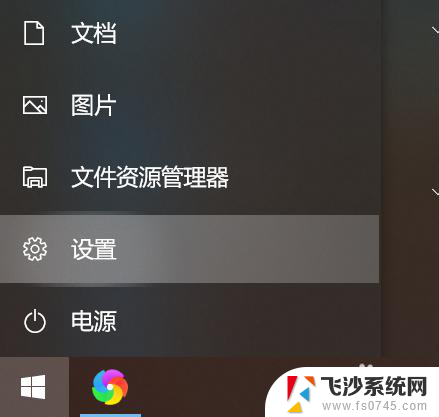
2.选择并点击系统,进入相关设置。
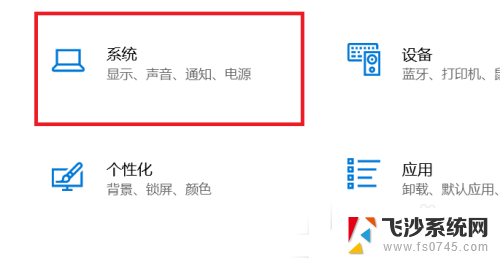
3.点击电源和睡眠选项卡,如图所示。
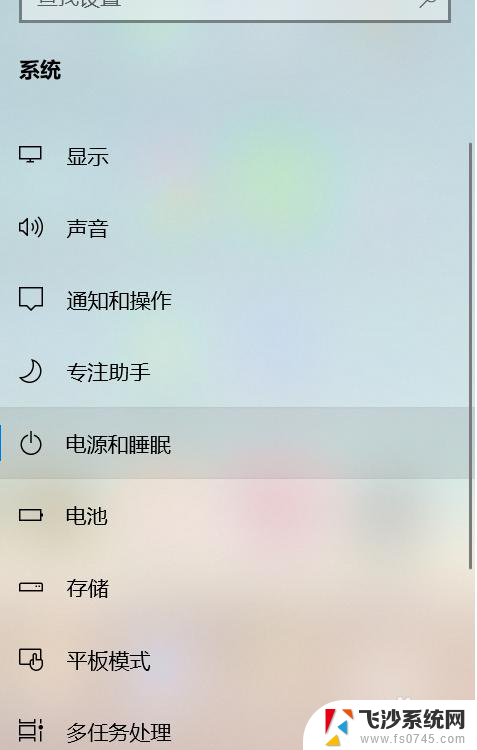
4.如果要设置自动锁屏,则选择”屏幕”下方的选项。来选择使用电池和接通电源两种情况下的自动锁屏时间
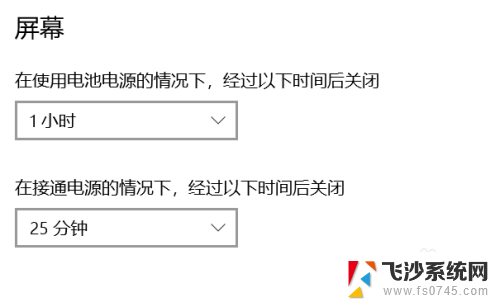
5.如果要设置电脑睡眠时间,则点击最右侧“其他电源设置”选项。
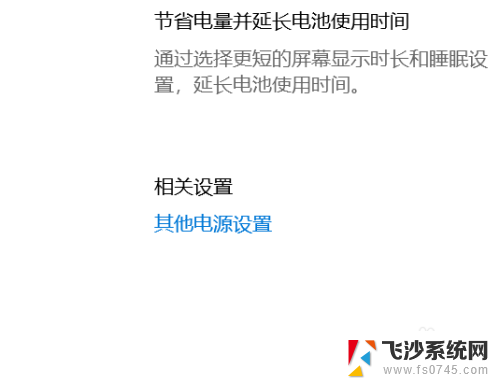
6.找到左侧“更改计算机睡眠时间”选项,点击进入。
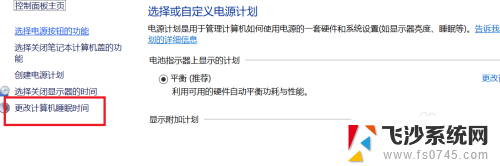
7.此时就可以设置计算机睡眠的时间了,设置完毕后,点击保存修改按钮即可。
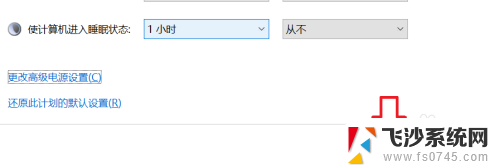
以上是电脑设置休眠和锁屏的全部内容,对于不熟悉的用户,可以按照以上方法进行操作,希望这对大家有所帮助。
电脑设置休眠锁屏 笔记本电脑如何设置自动锁屏相关教程
-
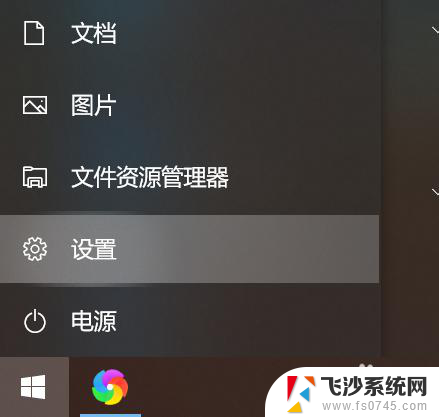 怎么设置电脑锁屏休眠 如何在笔记本电脑上设置自动锁屏和休眠
怎么设置电脑锁屏休眠 如何在笔记本电脑上设置自动锁屏和休眠2024-04-28
-
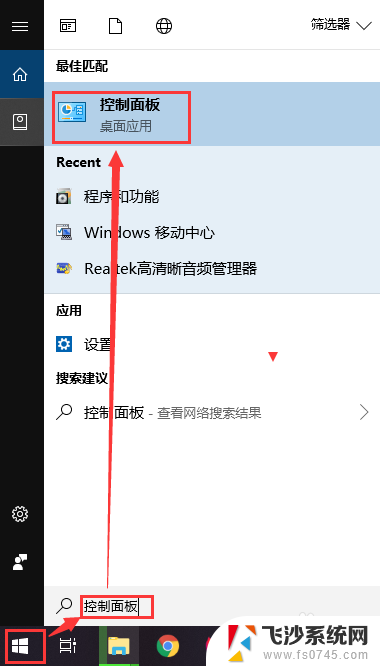 电脑怎么能不锁屏 怎样设置电脑不自动休眠
电脑怎么能不锁屏 怎样设置电脑不自动休眠2024-01-21
-
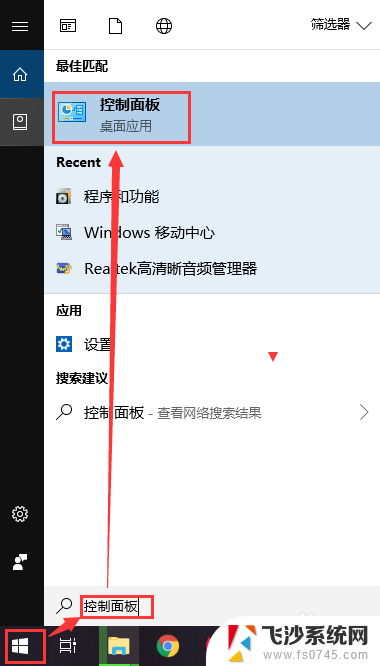 笔记本如何设置不自动锁屏 电脑怎么设置不自动锁屏
笔记本如何设置不自动锁屏 电脑怎么设置不自动锁屏2024-06-12
-
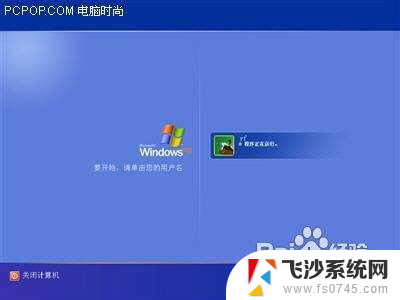 笔记本电脑可以锁屏幕吗 如何设置电脑屏幕锁定
笔记本电脑可以锁屏幕吗 如何设置电脑屏幕锁定2024-05-13
- 笔记本电脑怎样取消自动锁屏 怎样设置电脑不自动锁屏
- 电脑如何保持不锁屏 电脑不自动锁屏设置方法
- 笔记本电脑怎么不让它锁屏呢 电脑如何取消自动锁屏设置
- 怎么给笔记本电脑设置锁屏密码 笔记本电脑锁屏密码设置步骤
- 电脑如何设置屏幕锁屏 Windows电脑如何设置锁屏密码
- 笔记本电脑取消锁屏 电脑怎么取消锁屏设置
- 电脑如何硬盘分区合并 电脑硬盘分区合并注意事项
- 连接网络但是无法上网咋回事 电脑显示网络连接成功但无法上网
- 苹果笔记本装windows后如何切换 苹果笔记本装了双系统怎么切换到Windows
- 电脑输入法找不到 电脑输入法图标不见了如何处理
- 怎么卸载不用的软件 电脑上多余软件的删除方法
- 微信语音没声音麦克风也打开了 微信语音播放没有声音怎么办
电脑教程推荐
- 1 如何屏蔽edge浏览器 Windows 10 如何禁用Microsoft Edge
- 2 如何调整微信声音大小 怎样调节微信提示音大小
- 3 怎样让笔记本风扇声音变小 如何减少笔记本风扇的噪音
- 4 word中的箭头符号怎么打 在Word中怎么输入箭头图标
- 5 笔记本电脑调节亮度不起作用了怎么回事? 笔记本电脑键盘亮度调节键失灵
- 6 笔记本关掉触摸板快捷键 笔记本触摸板关闭方法
- 7 word文档选项打勾方框怎么添加 Word中怎样插入一个可勾选的方框
- 8 宽带已经连接上但是无法上网 电脑显示网络连接成功但无法上网怎么解决
- 9 iphone怎么用数据线传输文件到电脑 iPhone 数据线 如何传输文件
- 10 电脑蓝屏0*000000f4 电脑蓝屏代码0X000000f4解决方法